Correção: Pluto TV não funciona na Samsung, Sony, LG ou qualquer outra Smart TV
Miscelânea / / September 12, 2022
O aplicativo Pluto TV parou de funcionar em sua Samsung, Sony, LG ou qualquer outra TV inteligente? Bem, você não está sozinho aqui. O mesmo problema foi relatado por muitos usuários. Alguns não podem abrir o aplicativo, enquanto alguns estão enfrentando problemas de congelamento. Alguns usuários relataram que Plutão TV está atrasado em sua TV inteligente. Então, se algo semelhante está acontecendo na sua TV também, você veio ao lugar certo. Neste guia, compartilhei a lista selecionada de soluções eficazes para corrigir os problemas com a Pluto TV em sua Samsung, Sony, LG ou outra TV inteligente.
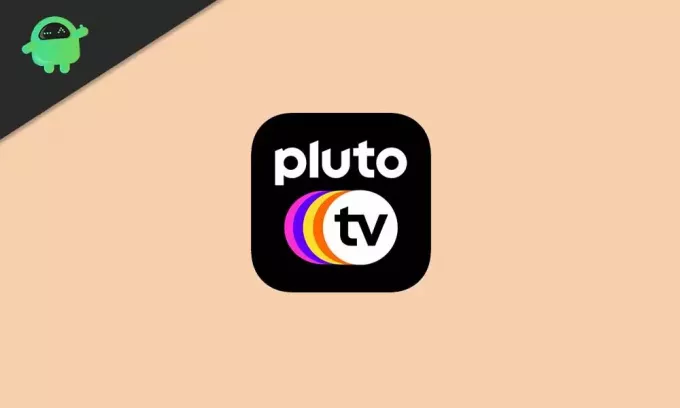
Conteúdo da página
- Razões pelas quais a TV Plutão não está funcionando na sua Smart TV
-
Pluto TV não funciona na Samsung, Sony, LG ou qualquer outra Smart TV, como corrigir?
-
Solução 1: reinicie sua Smart TV
- Etapas para reiniciar a Samsung Smart TV:
- Etapas para reiniciar a Sony, LG ou outra TV inteligente
- Solução 2: verifique se a conexão com a Internet está estável
- Solução 3: verifique o status do servidor
-
Solução 4: atualize o software da TV Pluto e da TV
- Etapas para atualizar a TV Samsung:
- Etapas para atualizar a TV Sony:
- Solução 5: desinstale e reinstale o Pluto TV
-
Solução 1: reinicie sua Smart TV
- Pensamentos finais
Razões pelas quais a TV Plutão não está funcionando na sua Smart TV
Sem verificar adequadamente a TV, é difícil dizer a origem do problema. Mas, à medida que aplicarmos as soluções mencionadas no artigo, teremos uma boa compreensão do problema. Por enquanto, aqui estão alguns motivos comuns pelos quais o aplicativo Pluto TV pode não estar funcionando na sua smart TV:
- Conexão de Internet fraca: Se sua conexão com a Internet for muito lenta, o aplicativo pode não abrir ou carregar o conteúdo. Uma conexão de internet instável também pode desencadear o problema.
- Erros temporários: Pode haver alguns problemas com o aplicativo Pluto TV. O aplicativo pode ter alguns bugs, que o impedem de funcionar corretamente na sua TV.
- TV de Plutão desatualizada: Se sua TV estiver executando uma versão mais antiga ou desatualizada da Pluto TV, você poderá enfrentar muitos problemas. Você precisa atualizar o aplicativo o mais rápido possível.
- Arquivo corrompido: Se você puder usar todos os aplicativos, mas o problema surgir ao usar o Pluto TV, há algo errado com o aplicativo. Os arquivos do aplicativo Pluto armazenados em sua TV podem estar corrompidos.
Pluto TV não funciona na Samsung, Sony, LG ou qualquer outra Smart TV, como corrigir?
Existem algumas soluções interessantes que ajudaram muitos usuários a corrigir os problemas com o aplicativo Pluto TV. Eu os mencionei abaixo. Aplique a correção e verifique qual delas significa sucesso para você.
Solução 1: reinicie sua Smart TV
Se houver bugs temporários ou outros problemas menores na sua TV, reiniciar o dispositivo pode ser muito eficaz. Esse processo limpa o cache temporário e reinicia todos os serviços, o que provavelmente corrigirá o problema.
Etapas para reiniciar a Samsung Smart TV:
Bota fria
Anúncios
Nesse método, sua Samsung Smart TV não desliga completamente. É apenas uma reinicialização normal que funciona muitas vezes.
Passo 1: Pressione e segure o botão liga / desliga no controle remoto da TV até que a tela fique preta.
Passo 2: Aguarde 1-2 minutos.
Etapa 3: Agora, pressione e segure o botão liga / desliga até ver o logotipo da Samsung.
Anúncios
Passo 4: Inicie o aplicativo Pluto TV e verifique se o problema foi corrigido.
Inicialização rígida
Ao contrário da inicialização a frio, esse método desliga completamente sua Samsung Smart TV. Isso significa que nenhuma energia é fornecida ao dispositivo. Veja como executar a inicialização a frio na sua TV Samsung:
Anúncios
Passo 1: Pressione e segure o botão liga / desliga no controle remoto da TV até que a tela fique preta.
Passo 2: Desconecte o cabo de alimentação do interruptor principal e aguarde alguns minutos.
Etapa 3: Conecte o cabo de alimentação de volta ao interruptor principal.
Passo 4: Ligar a TV.
Etapa 5: Inicie o aplicativo Pluto TV.
Etapas para reiniciar a Sony, LG ou outra TV inteligente
Propaganda
Para reiniciar uma Sony, LG ou outra smart TV, basta pressionar e segurar o botão liga/desliga para desligar a TV. Depois de esperar um minuto, pressione e segure o botão liga/desliga novamente para ligar a TV.
Uma maneira alternativa de reiniciar sua TV é removendo o cabo de alimentação do interruptor principal. Depois disso, aguarde um minuto e conecte o cabo novamente na tomada. Agora, ligue sua TV usando o controle remoto e inicie o aplicativo Pluto TV.
Solução 2: verifique se a conexão com a Internet está estável
Seja uma Pluto TV, Netflix ou qualquer aplicativo de streaming, uma boa conexão com a Internet é sempre necessária. Para verificar a velocidade da sua conexão com a Internet, você pode usar speedtest.net.
Se a velocidade da Internet não for estável, é provável que você enfrente problemas com a Pluto TV. Em outras palavras, se a velocidade da internet aumentar e diminuir com tanta frequência, você precisará corrigi-la. A reinicialização do roteador pode corrigi-lo. Para fazer isso, abra a página de configurações do roteador e pressione a opção de reinicialização. Ou desconecte o cabo de alimentação por um minuto e conecte-o novamente na tomada. Depois que o roteador for reinicializado, conecte sua TV à rede Wi-Fi e verifique se o problema foi corrigido.
Solução 3: verifique o status do servidor
Se os servidores da Pluto TV estiverem sobrecarregados ou não funcionarem, você não poderá transmitir nenhum conteúdo no aplicativo. Por ser um aplicativo de streaming bem conhecido e gratuito, há muitos usuários e o servidor costuma ficar ocupado. Você não pode corrigir esse problema do seu lado. O que você pode fazer é esperar que os engenheiros resolvam o problema ou que os servidores fiquem menos carregados.
Solução 4: atualize o software da TV Pluto e da TV
Se a sua smart TV estiver executando uma versão mais antiga ou desatualizada da Pluto TV ou do software da TV, você poderá enfrentar muitos problemas. É sempre recomendável ter o software mais recente instalado no seu dispositivo.
Para atualizar o aplicativo Pluto TV, abra a loja de aplicativos em sua smart TV e procure por Pluto TV. Toque no aplicativo e clique em Atualizar para instalar a versão mais recente do software.
Etapas para atualizar a TV Samsung:
- aperte o Casa botão no controle remoto.
- Selecionar Definições.
- Toque em Apoiar e selecione Atualização de software.
- Clique Atualizar agora. Sua TV Samsung procurará novas atualizações. Se uma nova versão estiver disponível, faça o download e instale-a e reinício o dispositivo uma vez.
Etapas para atualizar a TV Sony:
Método 1: Usando o botão Ajuda
Se o controle remoto da TV não tiver o botão Ajuda, use o segundo método.
- Pressione o botão AJUDA no controle remoto.
- Localize e selecione Atualização do software do sistema.
- Toque em Verificar se há uma atualização de software do sistema.
Método 2: usando o botão Configurações rápidas
- aperte o definições botão no seu controle remoto.
- Selecionar Definições -> Sistema.
- Clique em Sobre e selecione Atualização do software do sistema.
Solução 5: desinstale e reinstale o Pluto TV
A Pluto TV pode não carregar ou enfrentar problemas se houver algo errado com os arquivos do aplicativo. Outra razão pela qual o aplicativo pode não funcionar é por causa de alguns bugs temporários. Nesses casos, desinstalar e reinstalar o aplicativo funciona.
Para desinstalar o aplicativo, abra Configurações e vá para a seção do aplicativo. Toque em Pluto TV e clique em Desinstalar. Depois que o aplicativo for removido, abra a Play Store e baixe o aplicativo Pluto TV.
Pensamentos finais
Neste guia, analisamos vários motivos pelos quais a Pluto TV não está funcionando em sua Samsung, Sony, LG ou qualquer outra TV inteligente. Também passamos por algumas soluções para nos livrarmos do problema. Você corrigiu o problema? Qual solução funcionou para você? Compartilhe seus pensamentos valiosos na seção de comentários abaixo.

![Como fazer o root em qualquer dispositivo HomTom usando Magisk [sem necessidade de TWRP]](/f/a8e41282f203193a6eb8bbf9755a8aa0.jpg?width=288&height=384)
![Como instalar a atualização AOSP Android 10 para Huawei Y9 2018 [GSI Treble]](/f/63ace5ec92e6ce5628b2cdbd7efbdd51.jpg?width=288&height=384)
